Während der Gaming-Chat immer noch ein beträchtlicher Teil der DNA von Discord ist, wurde er darüber hinaus erweitert. Discord-Server werden erstellt, um fast alles für Menschen aus allen Lebensbereichen zu diskutieren. Als Serveradministrator möchten Sie möglicherweise Vorschriften auf Ihrem Server einführen, um seine Kultur zu definieren, ihn unterhaltsam und sicher zu halten und Grenzen zu setzen.

Bevor Sie Serverregeln hinzufügen, müssen Sie die Community-Funktion auf dem Server zulassen. Lesen Sie weiter, um herauszufinden, wie das geht, und fügen Sie dann Ihre Regeln hinzu.
Aktivieren Sie die Community-Funktion
Um Ihre Serverregeln einzurichten, müssen Sie zuerst die „Community“-Funktion auf dem Server zulassen. Befolgen Sie die Schritte, um die Community-Funktion zu aktivieren, indem Sie Ihren Server über den Desktop in einen Community-Server verwandeln:
- Navigieren Sie zu Discord oder verwenden Sie die Desktop-App, um sich anzumelden.
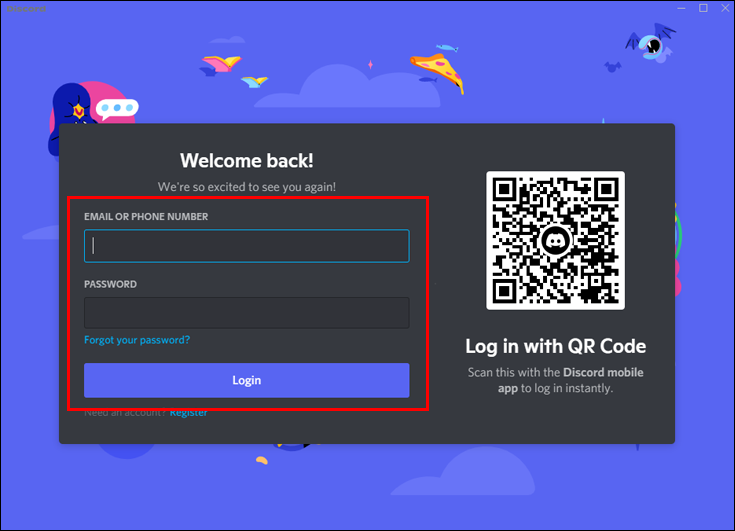
- Gehen Sie zu dem Discord-Server, für den Sie die Regeln festlegen möchten.
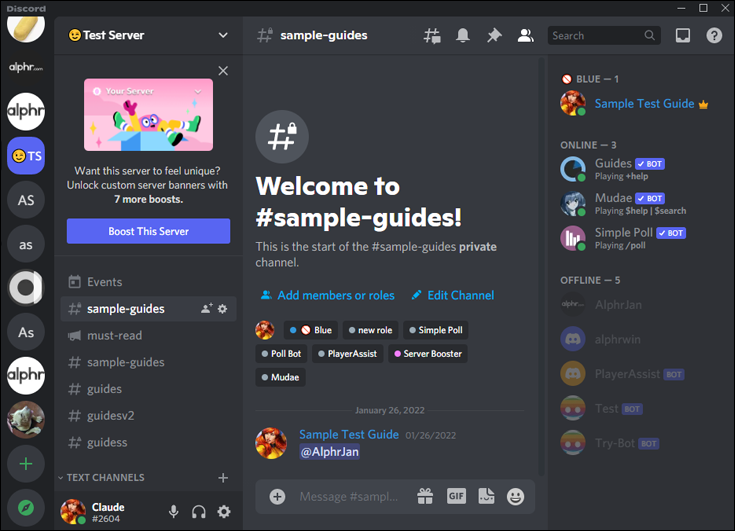
- Klicken Sie auf dem Servernamen auf „Weiter“ und wählen Sie dann die Option „Servereinstellungen“.
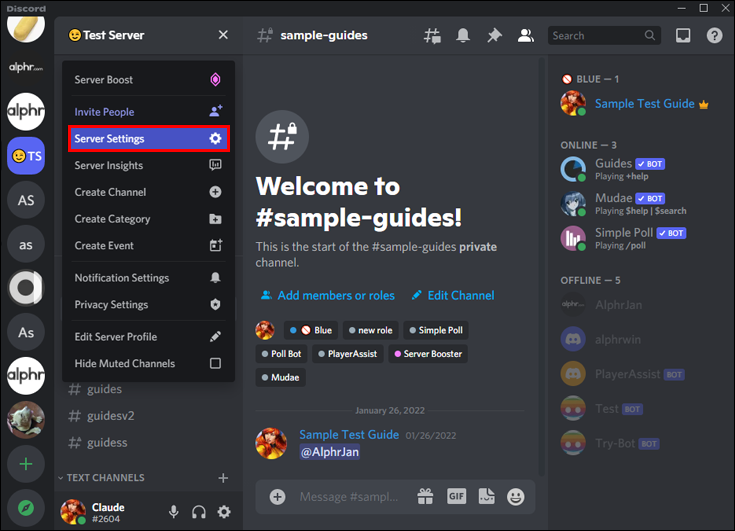
- Klicken Sie auf dem Bildschirm „Serverübersicht“ in der linken Seitenleiste unter dem Abschnitt „Community“ auf „Community aktivieren“.
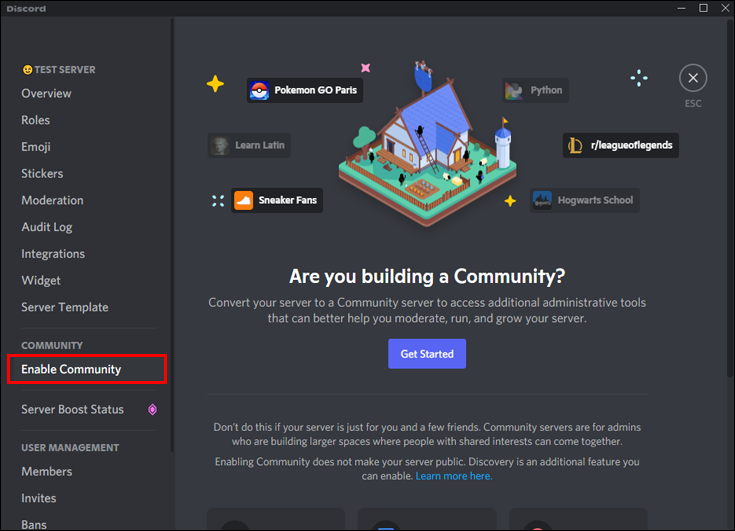
- Um Ihren Server in einen Community-Server umzuwandeln, klicken Sie auf „Erste Schritte“.
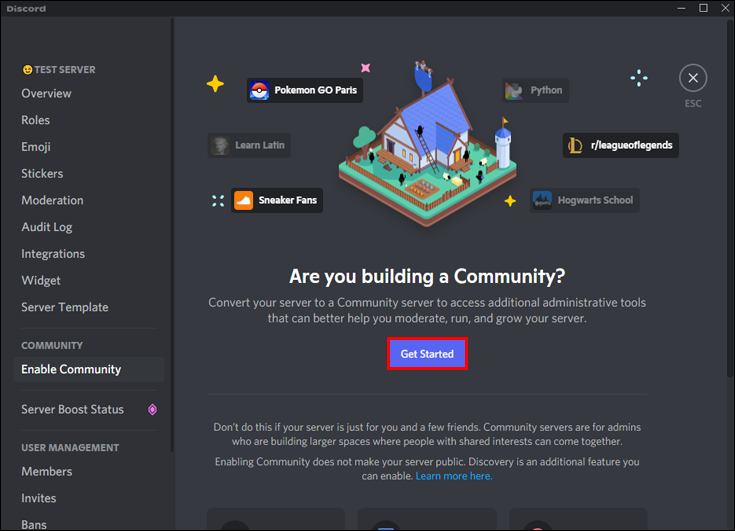
- Auf dem Bildschirm „Sicherheitsprüfungen“ muss Ihre E-Mail-Adresse verifiziert werden, bevor Sie fortfahren können. Wenn Sie dies noch nicht getan haben, können Sie es jetzt überprüfen lassen. Und der „Explicit Media Content Filter“ sollte eingeschaltet sein.
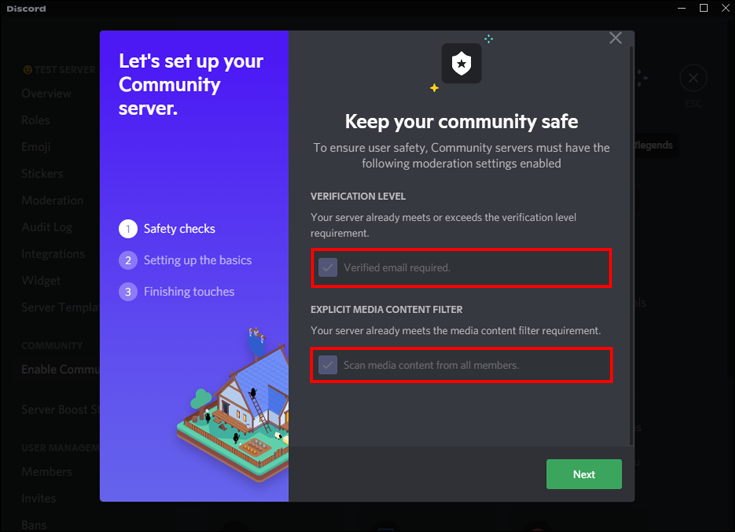
- Wenn das alles erledigt ist, klicken Sie auf „Weiter“.
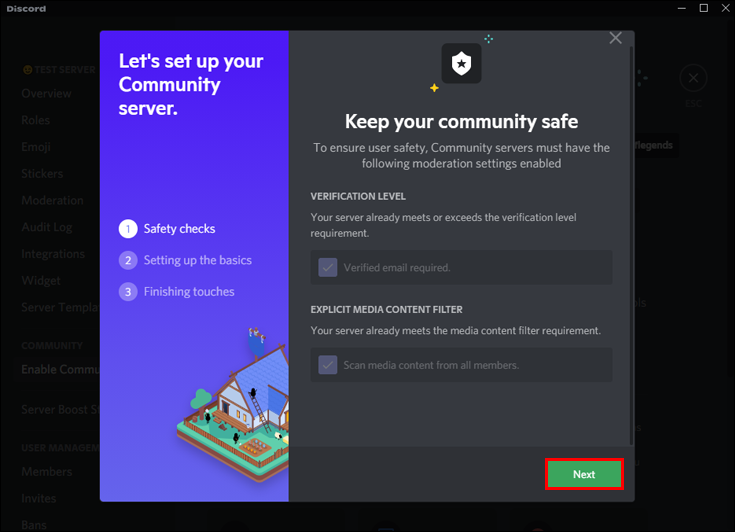
- Auf dem Bildschirm „Grundlagen einrichten“ können Sie die Dropdown-Menüs verwenden, um einen Kanal für Regeln oder Richtlinien und einen Kanal für Community-Updates festzulegen. Wenn du diese Kanäle nicht hast, wähle „Einen für mich erstellen“. Sobald Ihre Kanäle eingerichtet sind, klicken Sie auf „Weiter“.
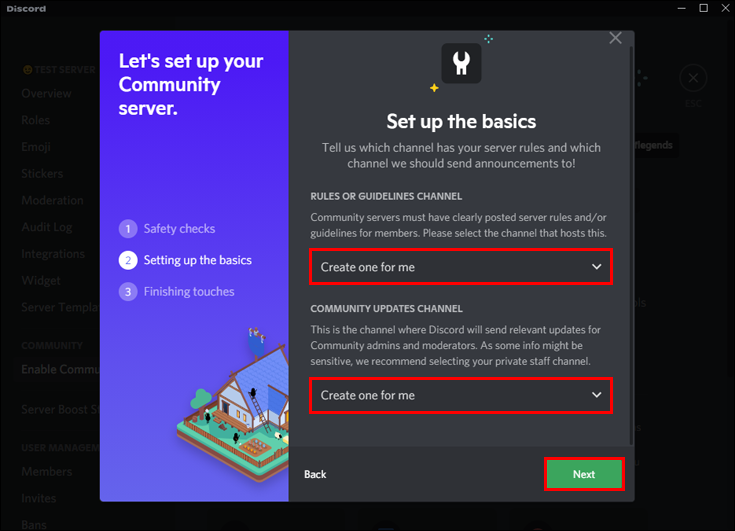
- Auf der Seite „Feinschliff“ werden Ihnen die folgenden Optionen angezeigt:
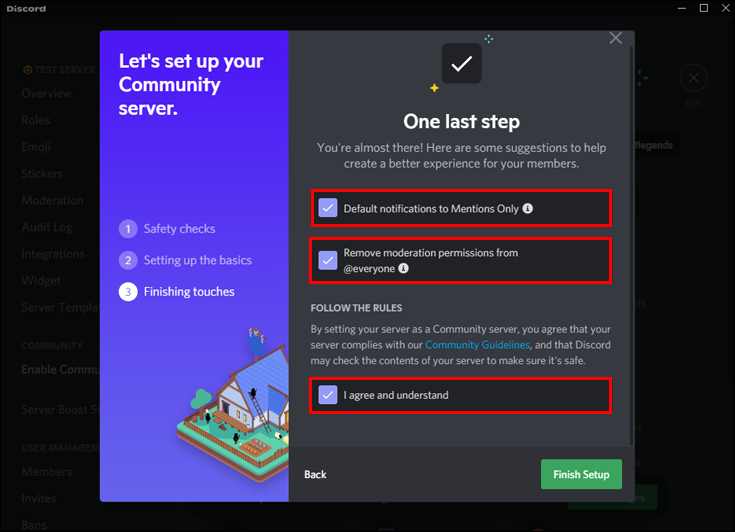
- „Standardbenachrichtigungen nur für Erwähnungen“
- „Moderationsberechtigungen von @everyone entfernen“
- „Ich stimme zu und verstehe“
- Aktivieren Sie die Kontrollkästchen und klicken Sie zum Abschließen der Einrichtung auf „Einrichtung beenden“.
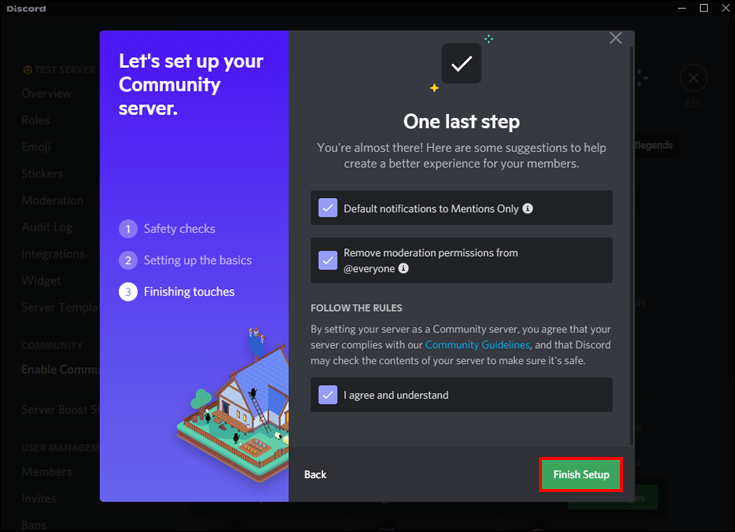
So fügen Sie Regeln zu einem Discord-Server auf einem PC hinzu
Sobald Ihr Server in einen Community-Server umgewandelt wurde, können Sie Ihre Discord-Serverregeln hinzufügen. Hier sind die Schritte, um dies mit der Desktop-App zu tun:
- Starten Sie die Discord -Web- oder Desktop-App und melden Sie sich an.
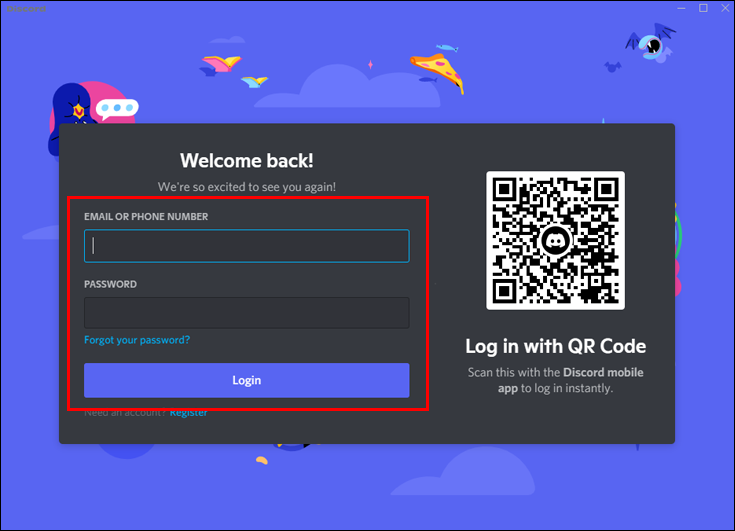
- Navigieren Sie zu Ihrem Community-Server, klicken Sie dann oben links auf den Namen des Servers und wählen Sie „Servereinstellungen“.
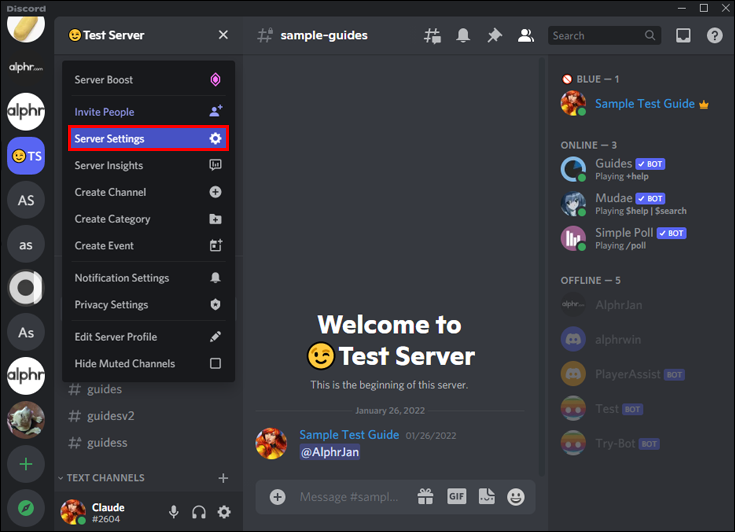
- Klicken Sie unter dem Abschnitt „Community“ in der linken Seitenleiste auf „Mitgliedschaftsprüfung“.
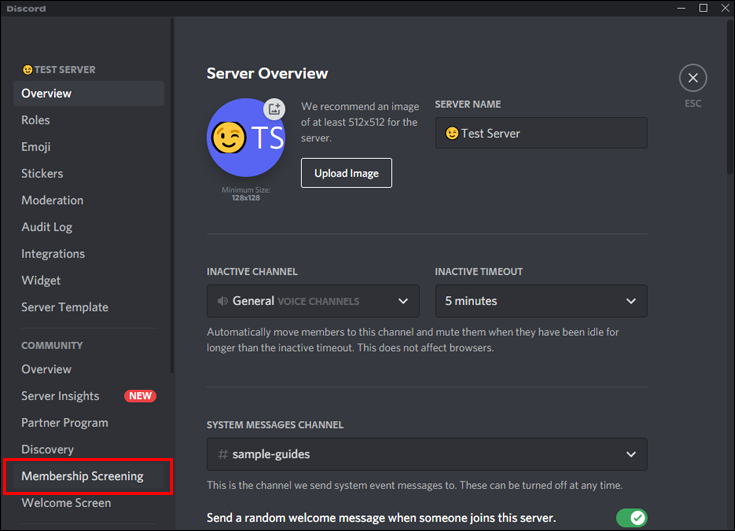
- Um die Serverregeln hinzuzufügen, klicken Sie unten auf der Seite auf „Erste Schritte“.
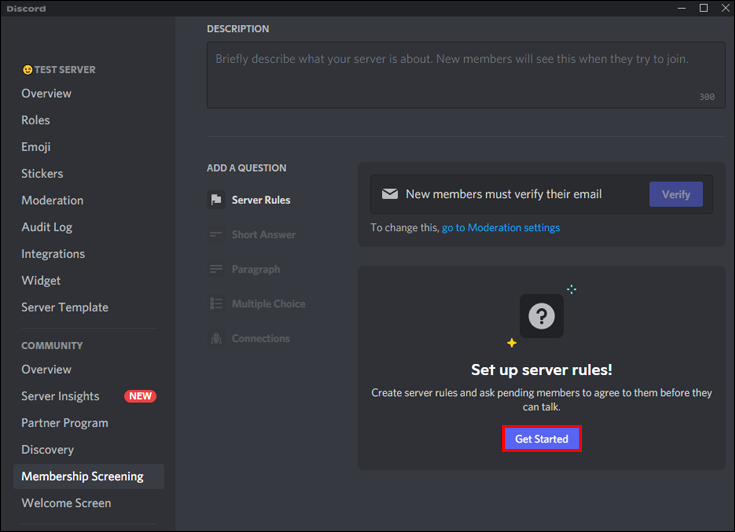
- Geben Sie die Regel ein, die Sie auf Ihrem Server implementieren möchten, oder wählen Sie aus den Beispielregeln aus.
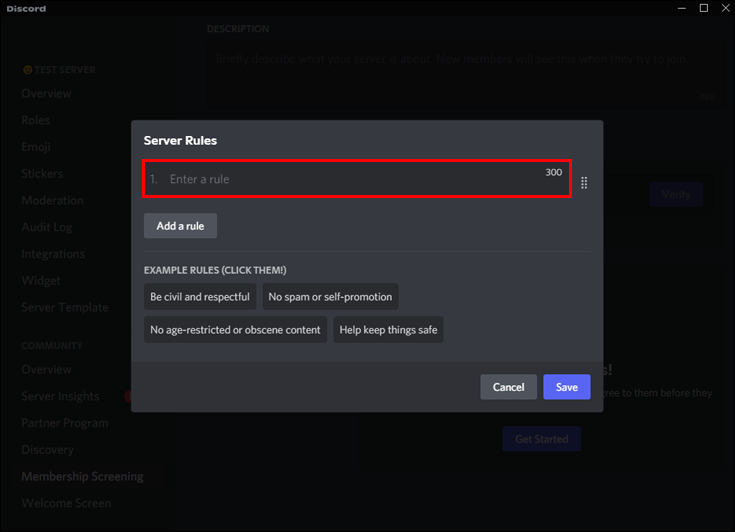
- Klicken Sie für weitere Regeln auf „Regel hinzufügen“ und dann auf „Speichern“, nachdem Sie jede Regel hinzugefügt haben.
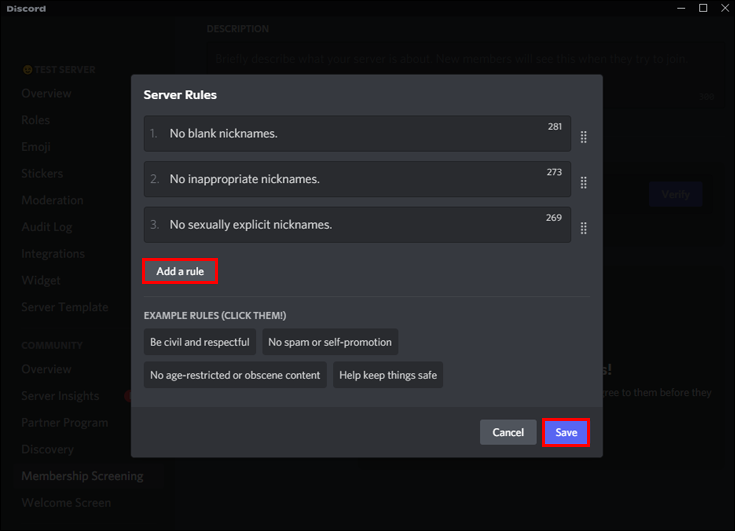
- Als Nächstes müssen Sie eine Serverbeschreibung hinzufügen, bevor die Regeln aktiv werden. Stellen Sie unter „Beschreibung“ den Server kurz vor und klicken Sie dann auf „Aktivieren“.
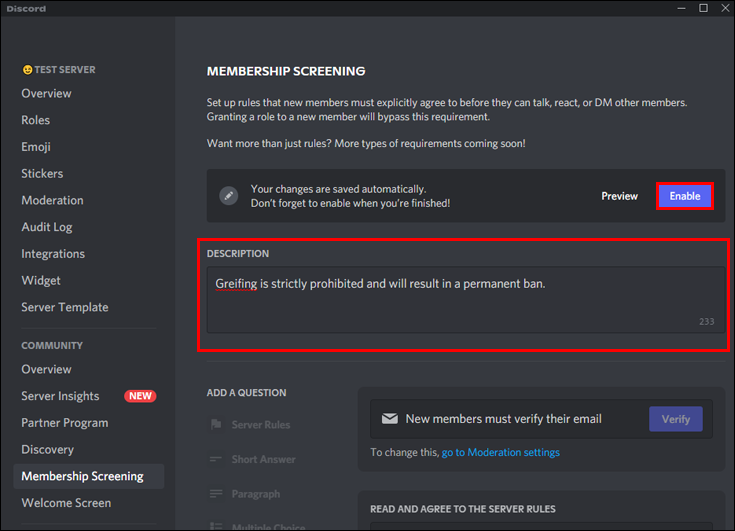
Sobald die Funktion „Mitgliedschaftsprüfung“ aktiviert ist, müssen neue Mitglieder Ihren Regeln zustimmen, bevor sie Nachrichten und Reaktionen auf einem der Kanäle senden können.
So fügen Sie auf einem iPhone Regeln zu einem Discord-Server hinzu
Derzeit erlaubt Ihnen die mobile App nicht, die Funktion „Mitgliedschaftsprüfung“ zu verwalten. Sie können jedoch auf Ihr Discord-Konto zugreifen, um die neuen Regeln über die Web-App zu verwalten und einzurichten.
Bevor Sie Serverregeln hinzufügen, müssen Sie den Server in einen Community-Server umwandeln. Sehen Sie sich den Abschnitt „Community-Funktion aktivieren“ oben an, um zu erfahren, wie das geht. Als nächstes folgen die Schritte zum Hinzufügen von Regeln zu Ihrem Community-Server mit Ihrem iPhone:
- Navigieren Sie zur Discord -Web-App und melden Sie sich bei Ihrem Konto an.
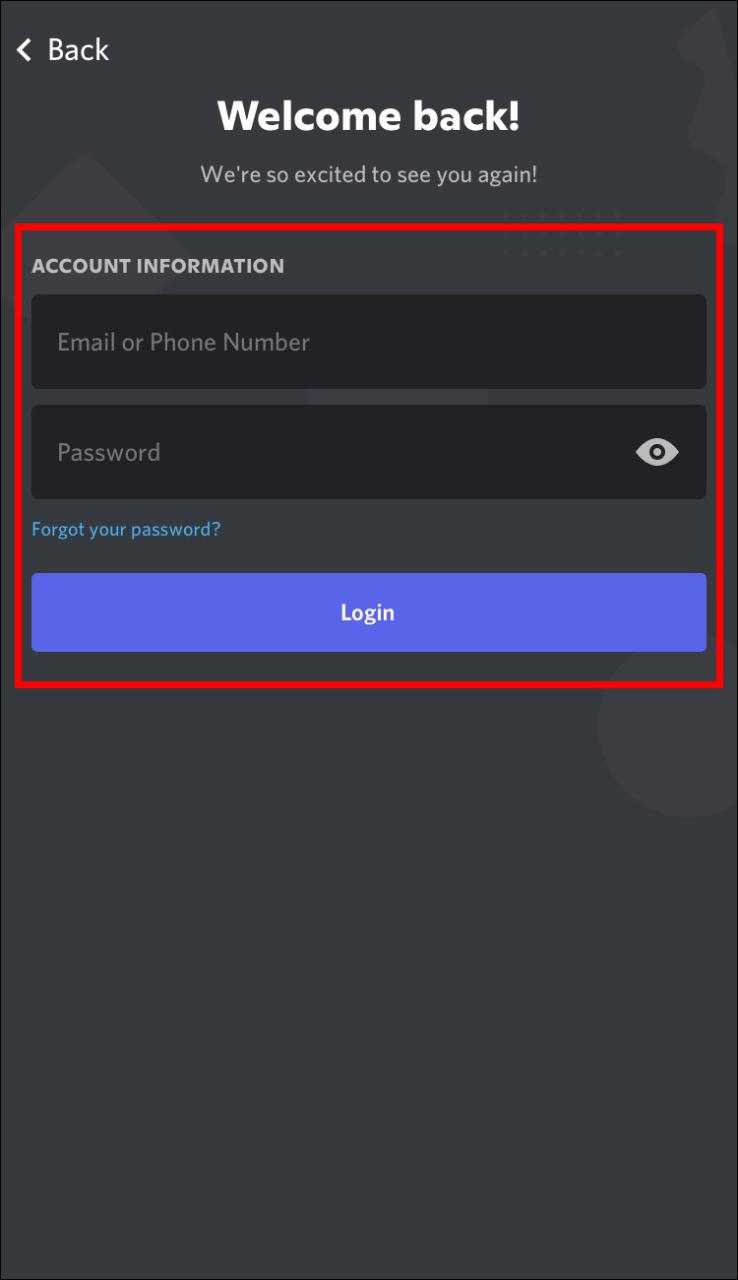
- Gehen Sie zu Ihrem Community-Server, tippen Sie auf den Namen des Servers und dann auf „Servereinstellungen“.
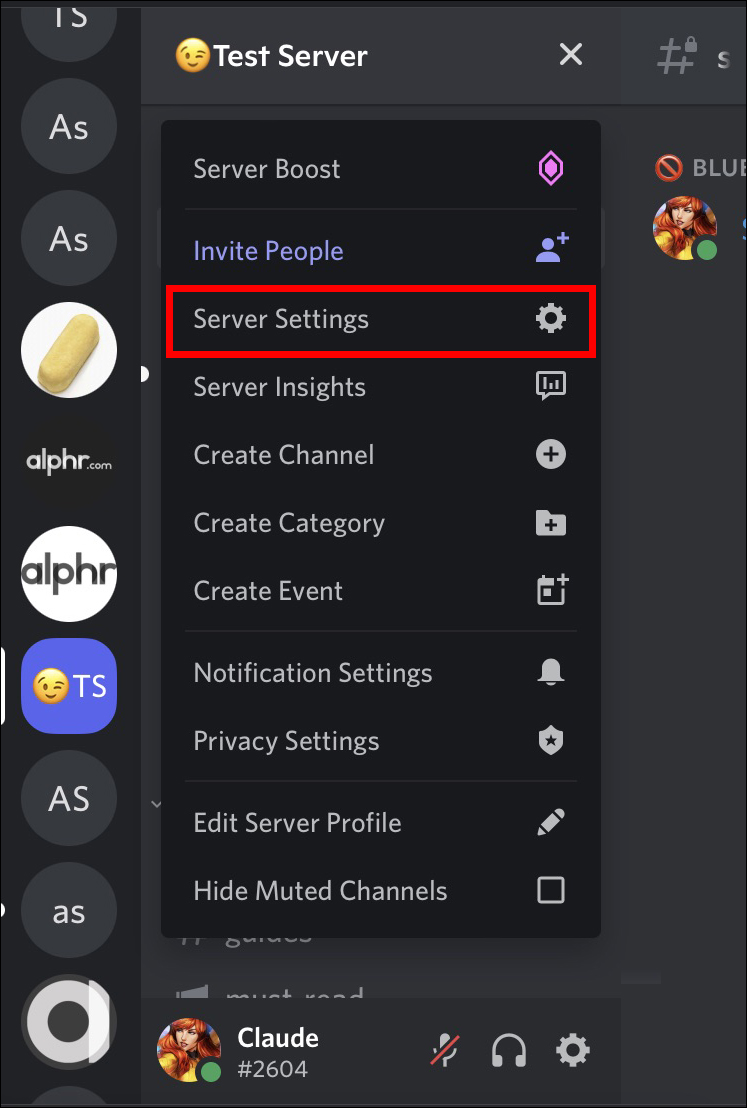
- Drücken Sie die Option „Mitgliedschaftsprüfung“ in der linken Seitenleiste unter dem Abschnitt „Community“.
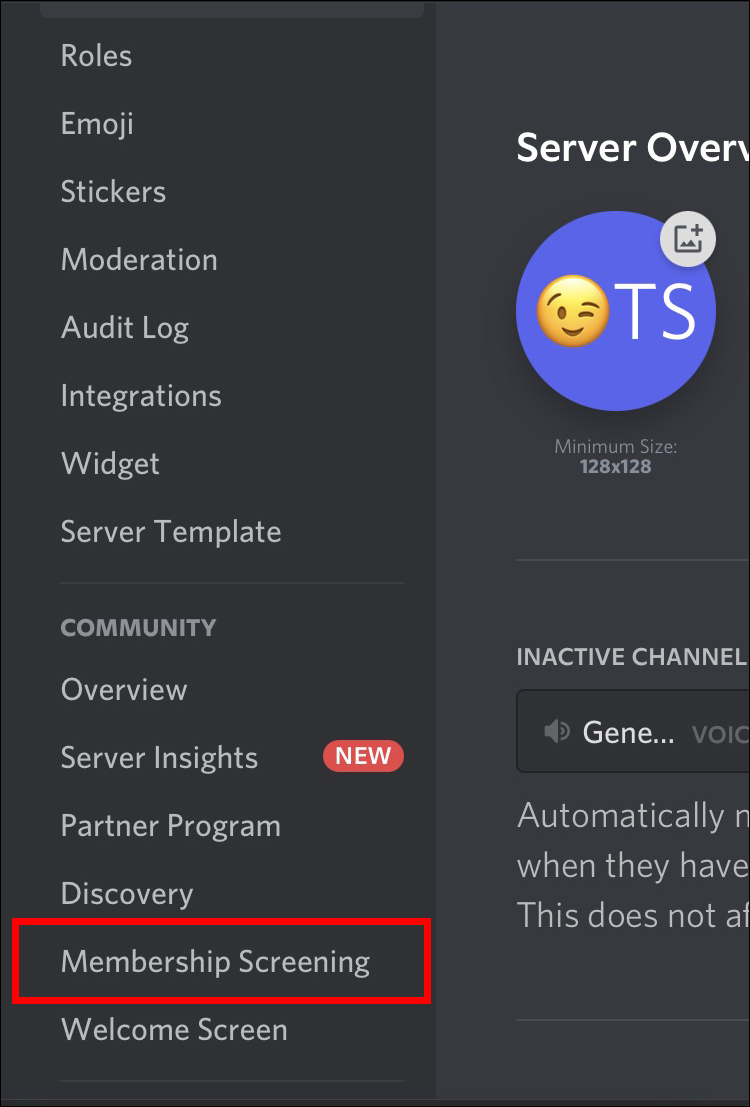
- Tippen Sie unten auf der Seite auf „Erste Schritte“, um die Serverregeln hinzuzufügen.
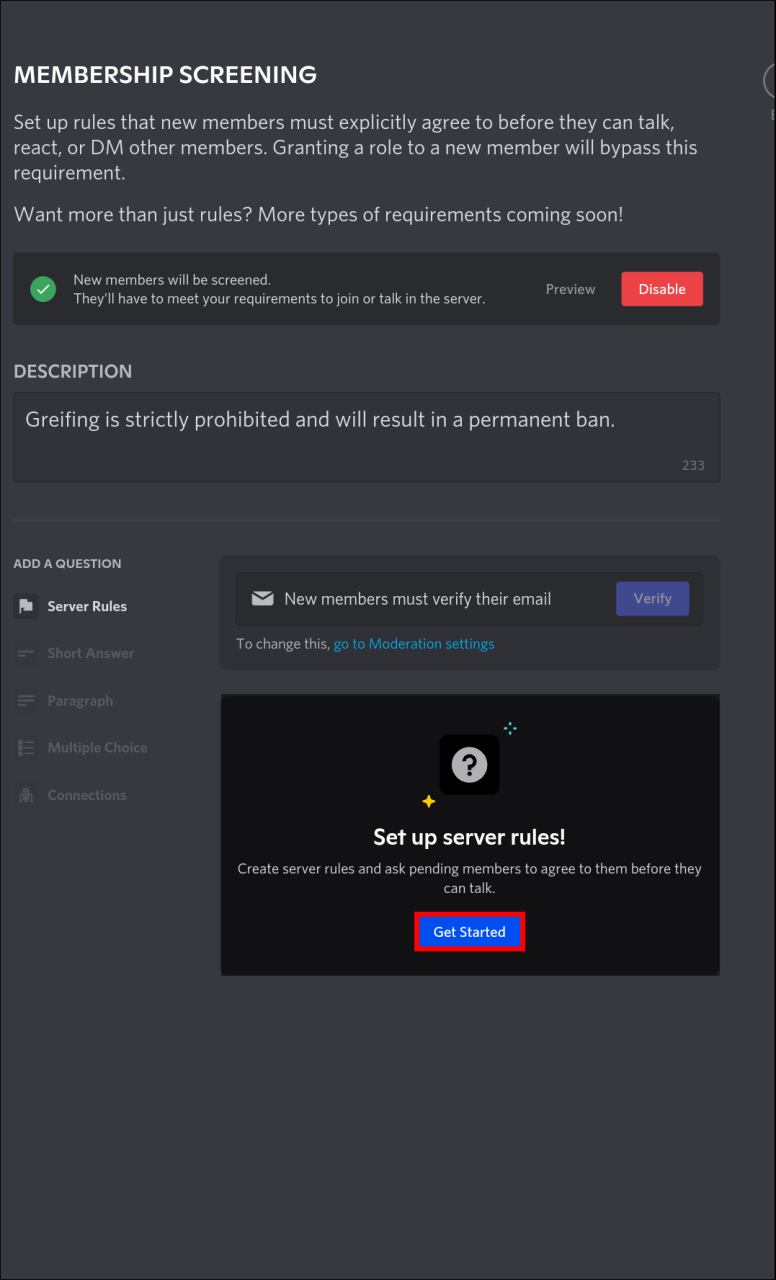
- Verwenden Sie die virtuelle Tastatur, um die Regel einzugeben, die Sie auf Ihrem Server implementieren möchten. Alternativ können Sie aus dem Satz von Beispielregeln auswählen.
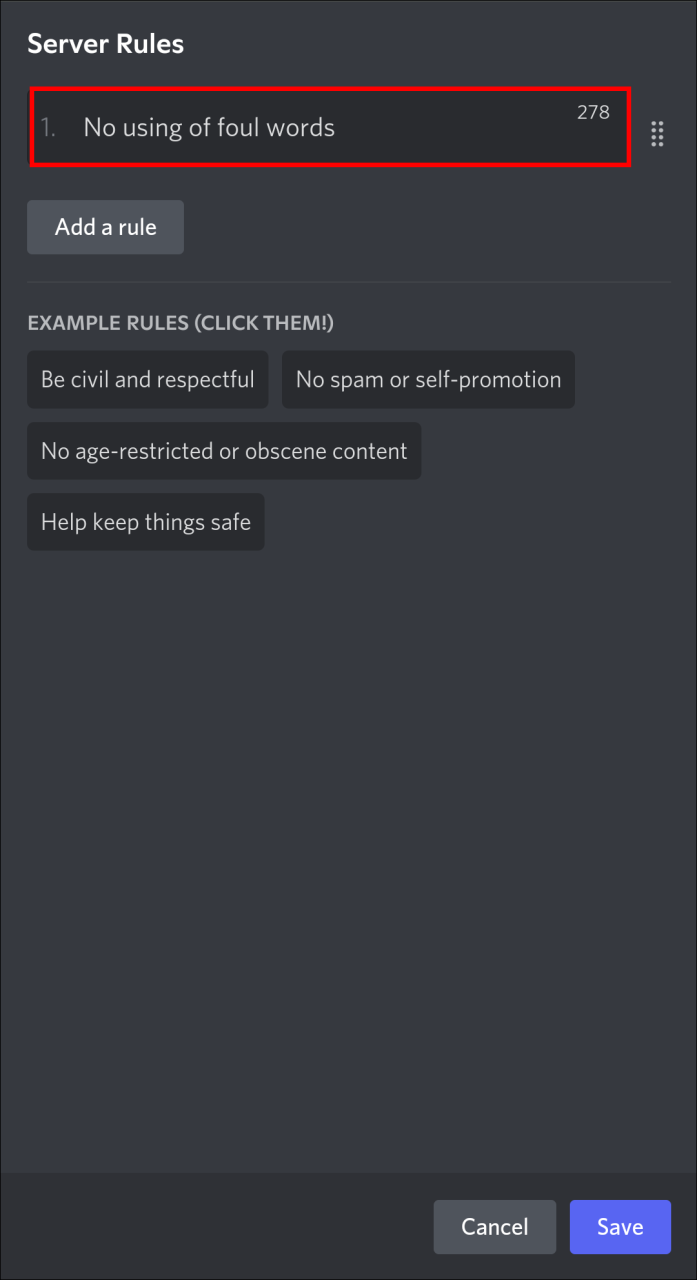
- Tippen Sie auf „Regel hinzufügen“, um weitere Regeln hinzuzufügen, und tippen Sie auf „Speichern“, um jede Regel zu speichern.
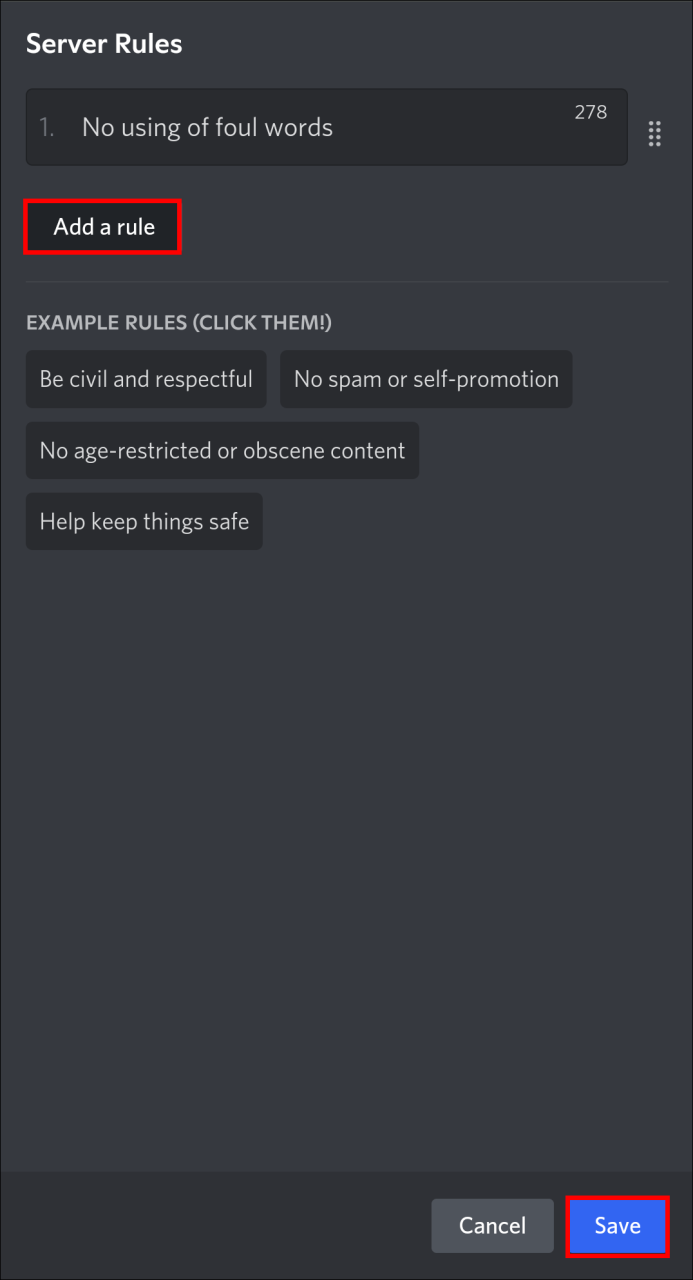
- Geben Sie nun eine Serverbeschreibung ein, um die Regeln zu aktivieren. Sagen Sie unter „Beschreibung“, worum es bei dem Server geht, und tippen Sie dann auf „Aktivieren“.
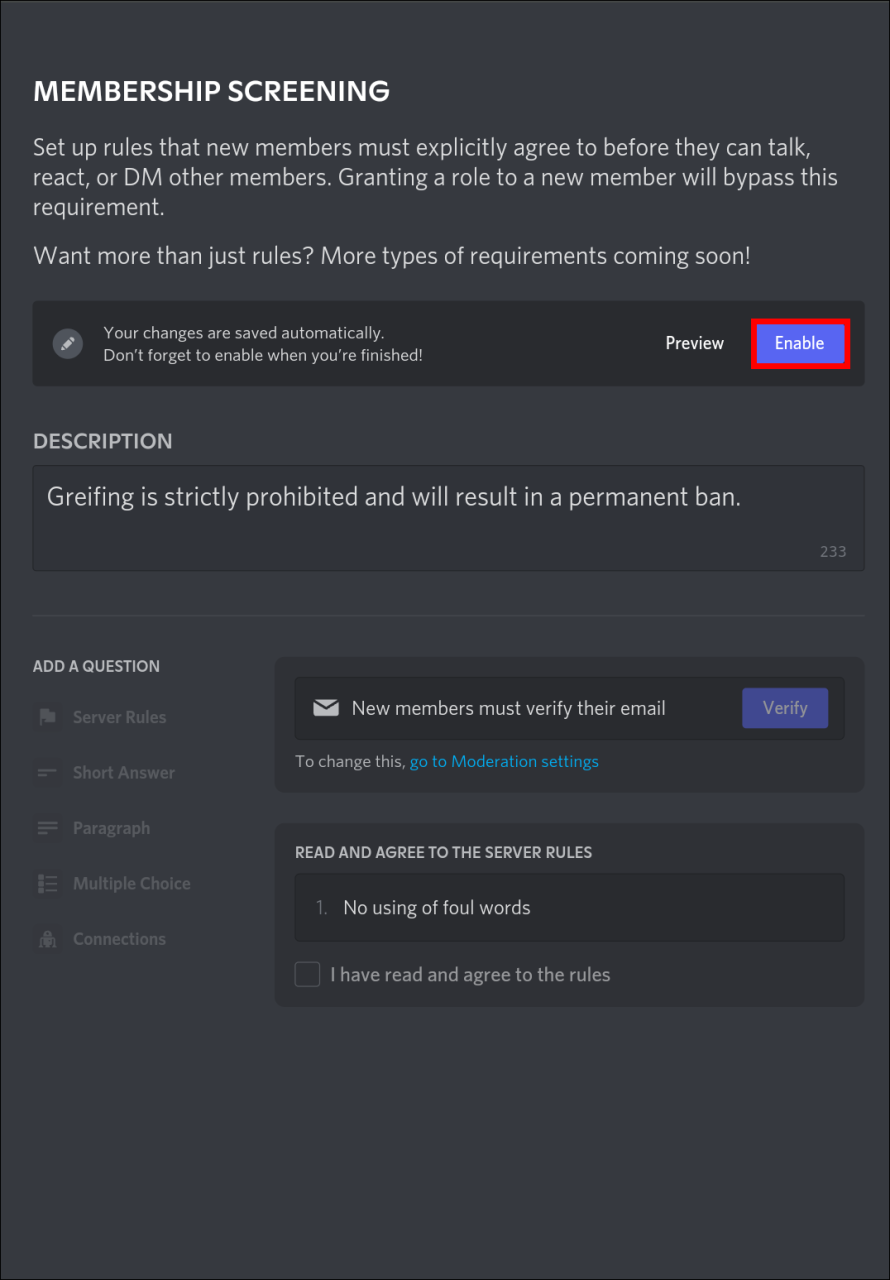
Neue Mitglieder müssen nun Ihren Regeln zustimmen, bevor sie Nachrichten und Reaktionen auf einem der Kanäle senden können.
So fügen Sie auf einem iPad Regeln zu einem Discord-Server hinzu
Wenn Sie ein iPad verwenden, gibt es keine Möglichkeit, die Funktion „Mitgliedschaftsprüfung“ über die mobile App zu verwalten. Die Problemumgehung besteht darin, die Desktop-Erfahrung zu verwenden, indem Sie sich über die Web-App bei Ihrem Konto anmelden.
Bevor Sie jedoch Serverregeln hinzufügen, müssen Sie den Server in einen Community-Server konvertieren. Schritte dazu finden Sie oben im Abschnitt „Community-Funktion aktivieren“. Hier sind die Schritte zum Hinzufügen von Regeln zu einem Community-Server über Ihr iPad:
- Gehen Sie zur Discord -Web-App und melden Sie sich an.
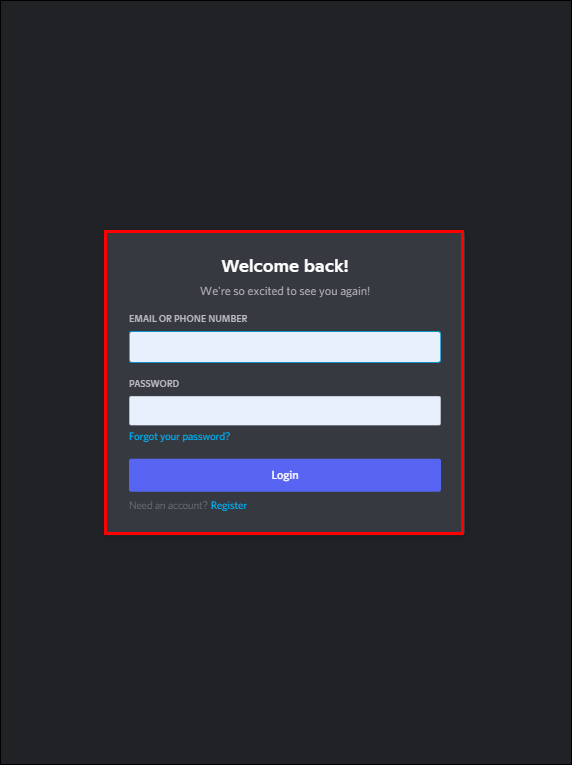
- Navigiere zu deinem Community-Server, drücke auf den Namen des Servers und wähle dann „Servereinstellungen“.
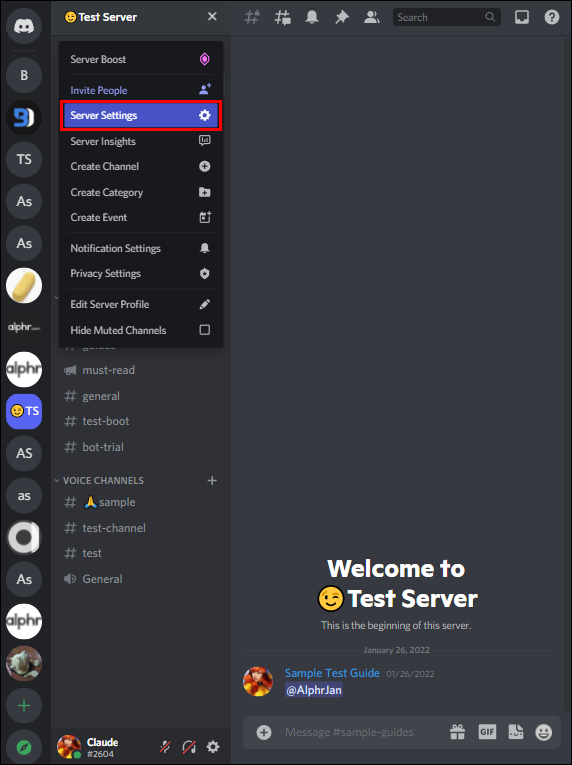
- Wählen Sie in der linken Seitenleiste unter dem Abschnitt „Community“ die Option „Mitgliedschaftsprüfung“.
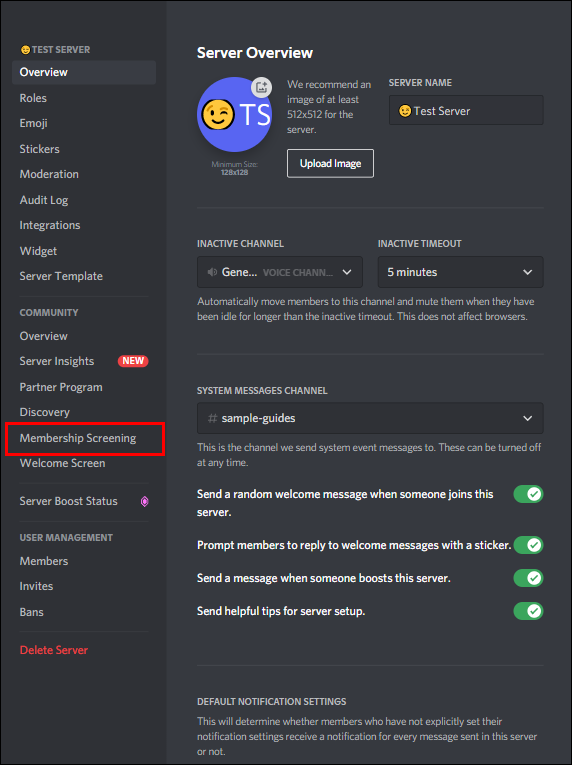
- Um Ihre Serverregeln hinzuzufügen, klicken Sie unten auf der Seite auf die Schaltfläche „Erste Schritte“.
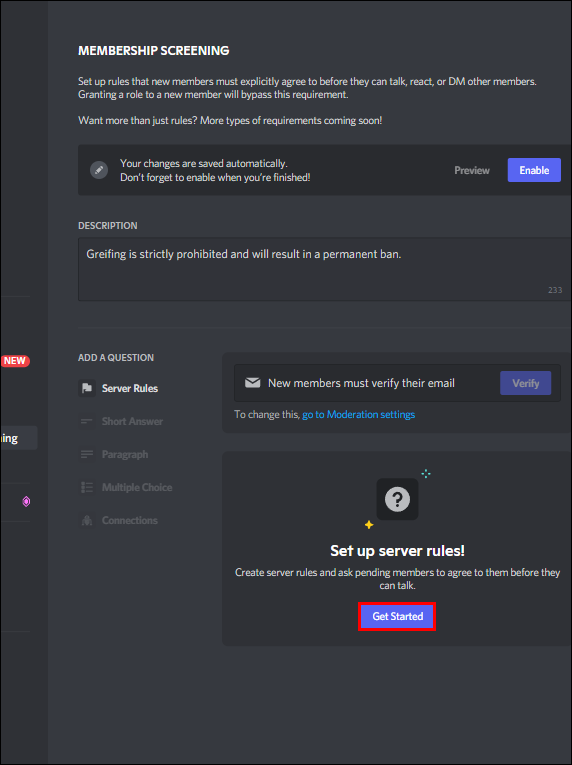
- Verwenden Sie nun die virtuelle Tastatur, um eine Regel einzugeben. Oder wählen Sie aus den Beispielregeln.
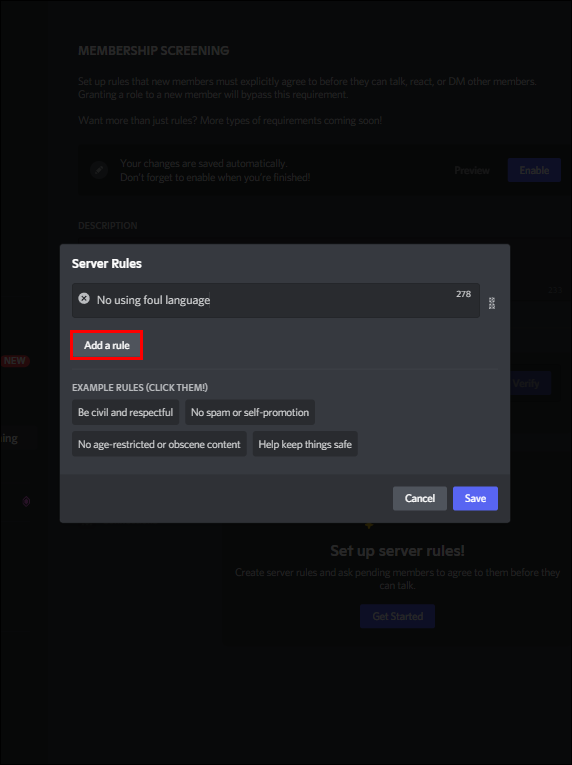
- Drücken Sie bei mehr als einer Regel auf „Regel hinzufügen“ und dann auf „Speichern“, um jede Regel zu speichern.
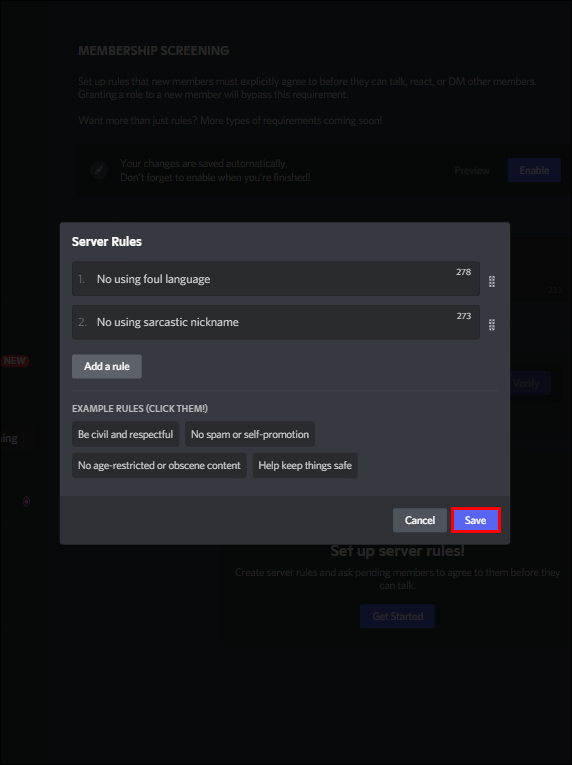
- Geben Sie abschließend eine Serverbeschreibung ein, um Ihre Regeln zu aktivieren, und tippen Sie dann auf „Aktivieren“.
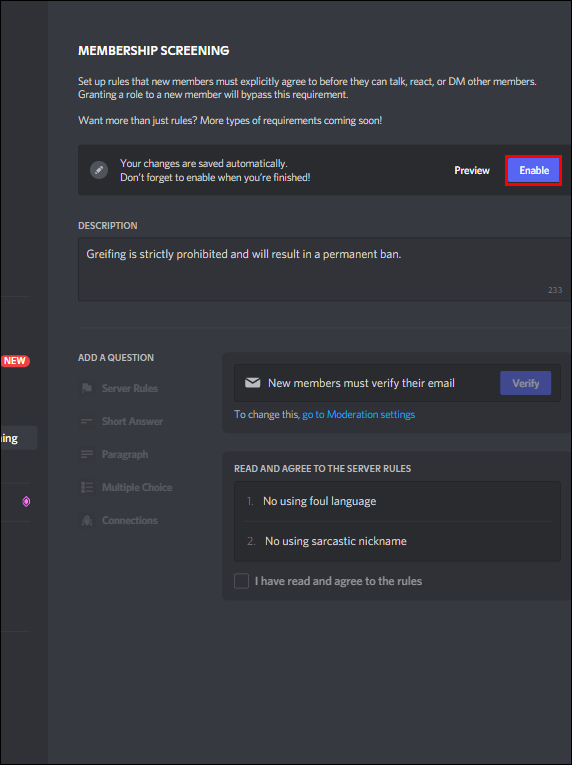
Bevor ein neues Mitglied auf Ihrem Server teilnehmen kann, muss es zuerst den Regeln zustimmen.
So fügen Sie auf einem Android-Gerät Regeln zu einem Discord-Server hinzu
Leider können Sie mit der mobilen App die Funktion „Mitgliedschaftsprüfung“ noch nicht verwalten. Die gute Nachricht ist, dass Sie Ihr Telefon weiterhin verwenden können, um auf die Web-App zuzugreifen und Ihre Regeln mit der Desktop-Version von Discord einzurichten.
Sobald Ihr Server in einen Community-Server umgewandelt wurde, können Sie Ihre Serverregeln hinzufügen. Schritte dazu finden Sie oben im Abschnitt „Community-Funktion aktivieren“. Befolgen Sie dann die nachstehenden Schritte, um Ihre Serverregeln mit Android festzulegen:
- Gehen Sie zur Discord -Web-App und melden Sie sich bei Ihrem Konto an.
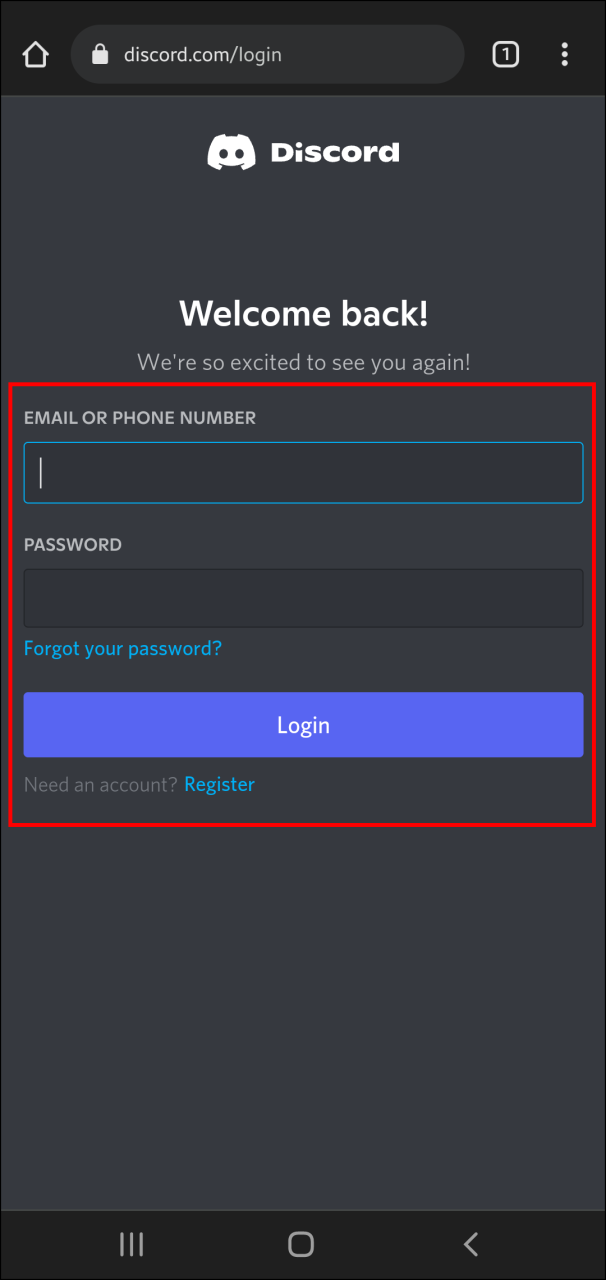
- Suchen Sie Ihren Community-Server, tippen Sie auf den Servernamen und wählen Sie dann „Servereinstellungen“.
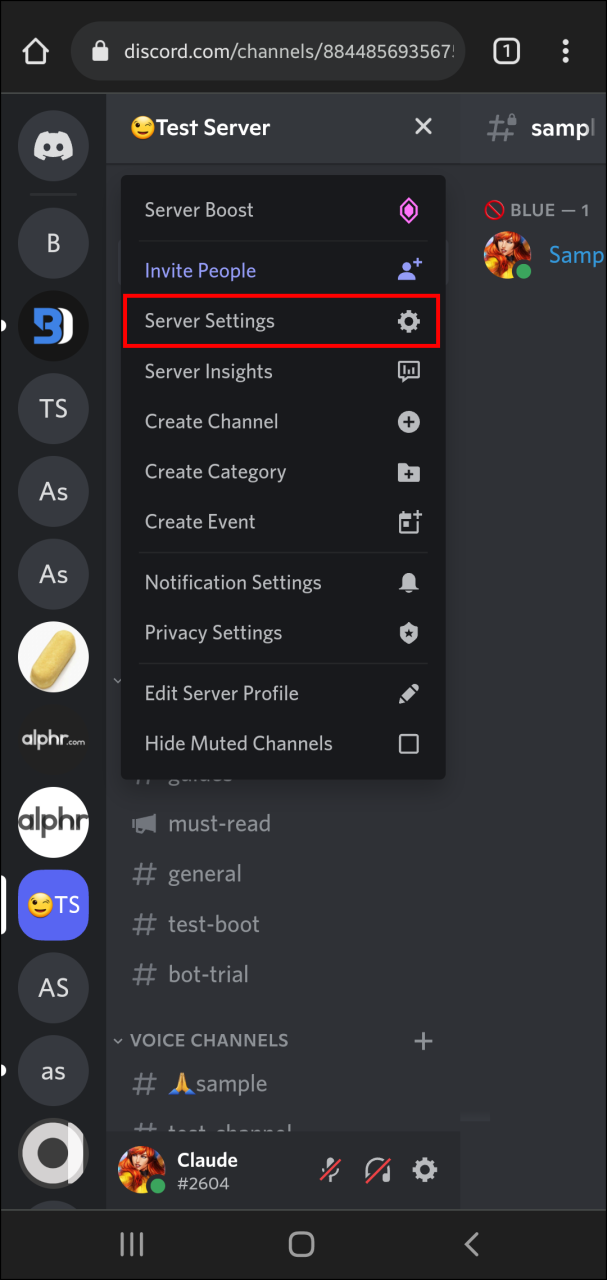
- Wählen Sie im Abschnitt „Community“ in der linken Seitenleiste die Option „Mitgliedschaftsprüfung“. Das Tool „Mitgliedschaftsprüfung“ wird geöffnet.
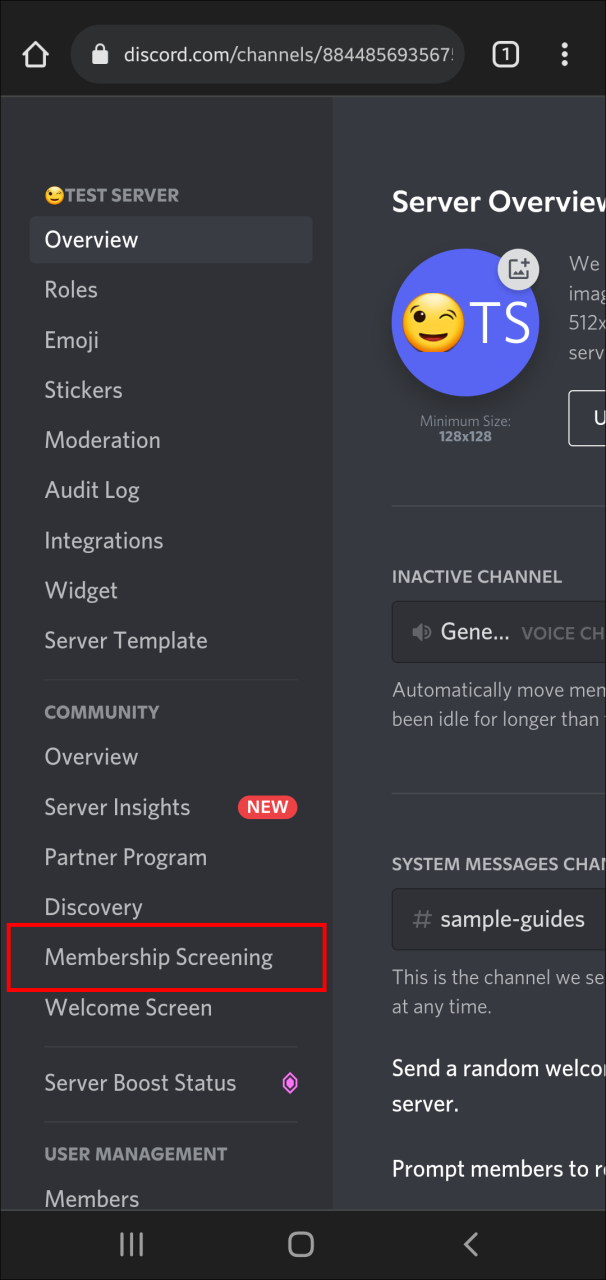
- Um jetzt Ihre Regeln hinzuzufügen, tippen Sie auf die Schaltfläche „Erste Schritte“.
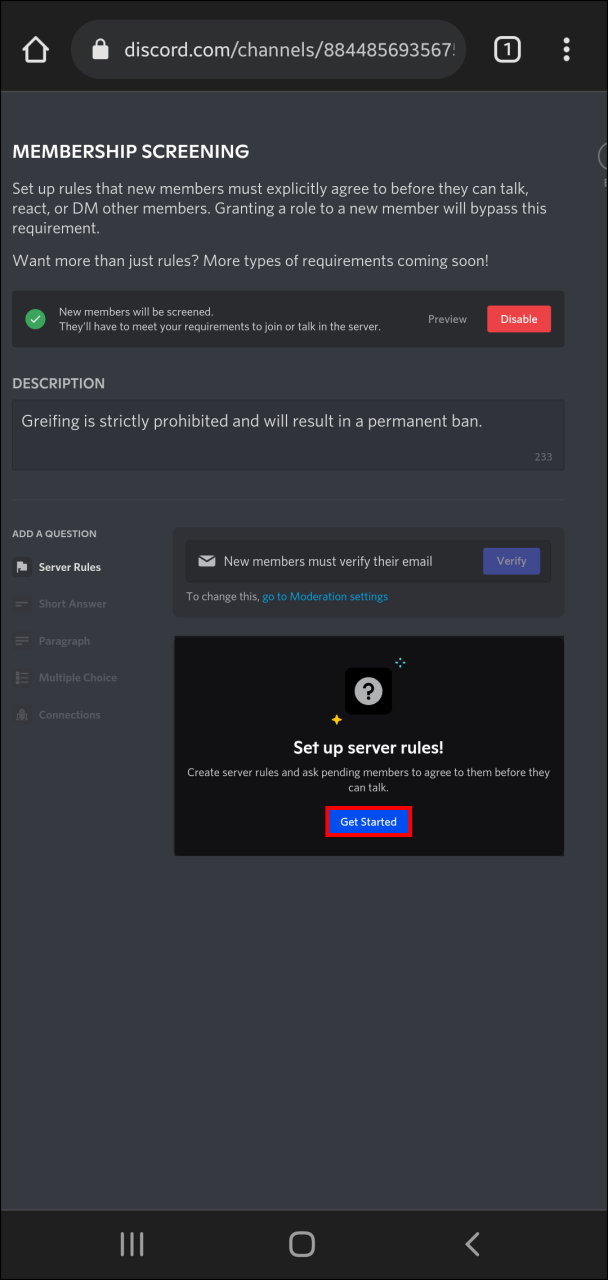
- Verwenden Sie die Bildschirmtastatur, um die gewünschten Regeln einzugeben, oder wählen Sie aus den Beispielregeln aus. Drücken Sie nach jeder Regel auf „Regel hinzufügen“ und dann auf „Speichern“, um weitere Regeln hinzuzufügen.
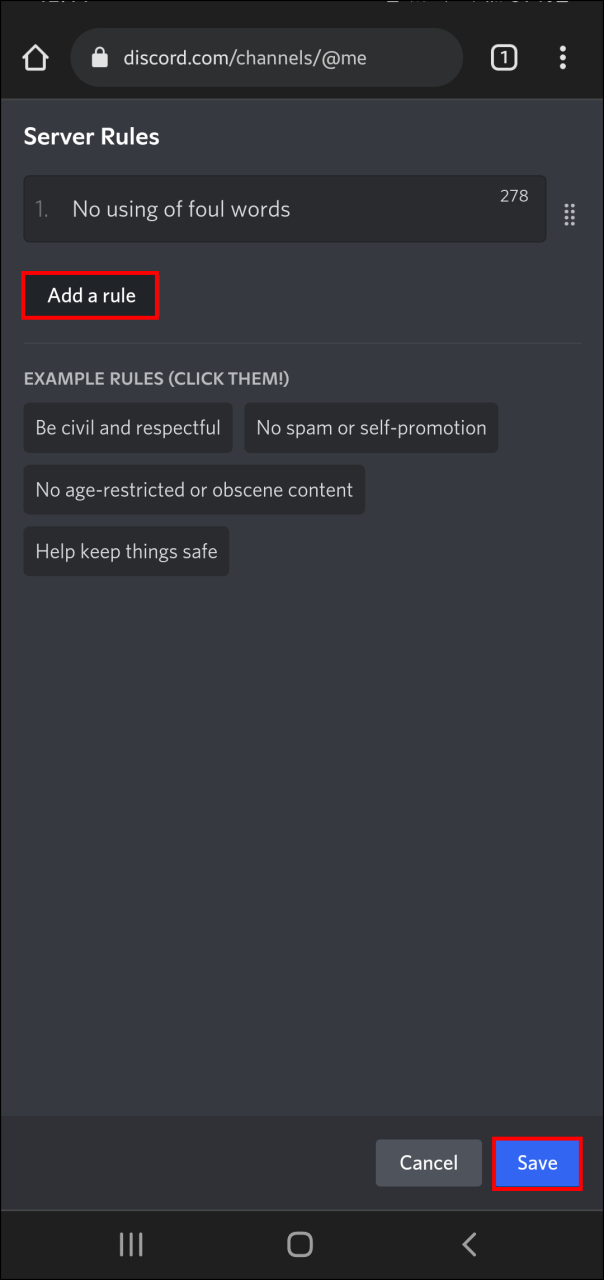
- Fügen Sie eine Beschreibung in das Textfeld unter „Beschreibung“ und dann „Aktivieren“ ein.
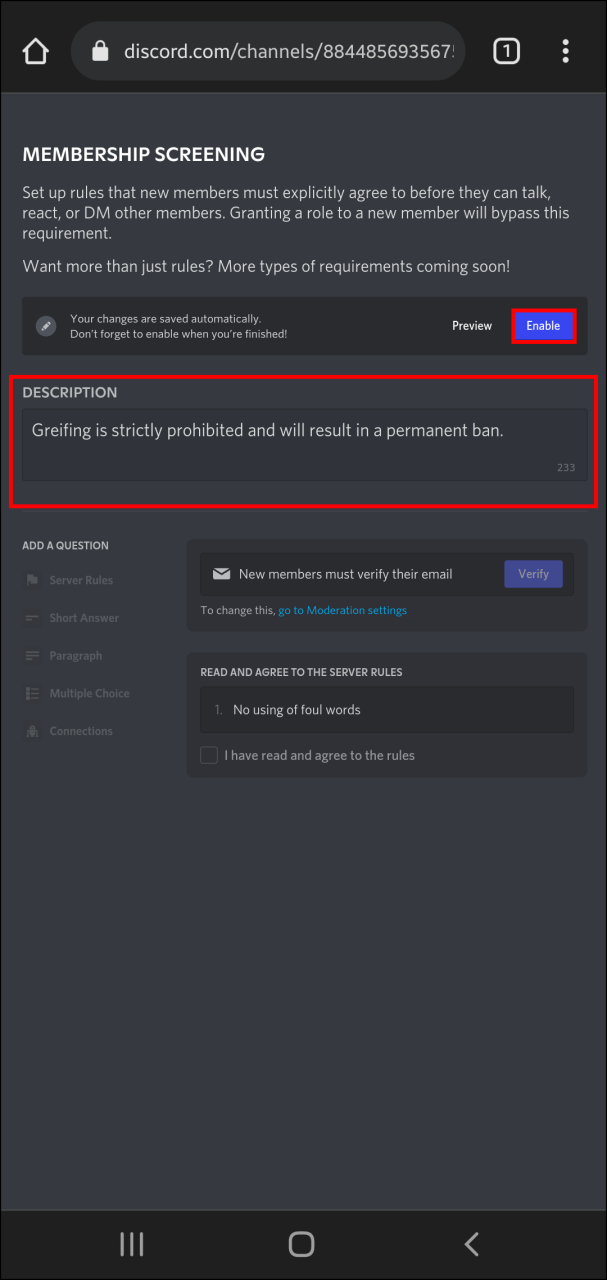
Neue Mitglieder müssen Ihren Regeln zustimmen, bevor sie Nachrichten und Reaktionen auf einem der Kanäle senden können.
Aufrechterhaltung der Ordnung auf Ihren Discord-Servern
Das Festlegen von Regeln auf Ihren Servern kann dazu beitragen, Mobbing, Spam und Belästigung zu minimieren, und gibt im Allgemeinen den Ton an. Discord ermöglicht es Ihnen, über das Tool „Membership Screening“ eigene oder voreingestellte Regeln für Ihre Community-Server festzulegen. Neue Mitglieder müssen diesen Regeln zustimmen, bevor sie Ihrem Server beitreten können.
Welche Art von Regeln möchten Sie auf Ihrem Server einrichten? Teilen Sie im Kommentarbereich unten einige Ihrer Methoden, um Ihre Server in Ordnung zu halten.
/add-rules-to-discord-server/